7.11. Справочники и наборы файлов¶
7.11.1. Справочник¶
Для создания справочника необходимо перейти в ту группу ресурсов (корневая или др.), где будет создан справочник. Нажмите кнопку Создать ресурс и выберите во всплывающем окне тип ресурса Справочник (см. Рис. 7.148.).
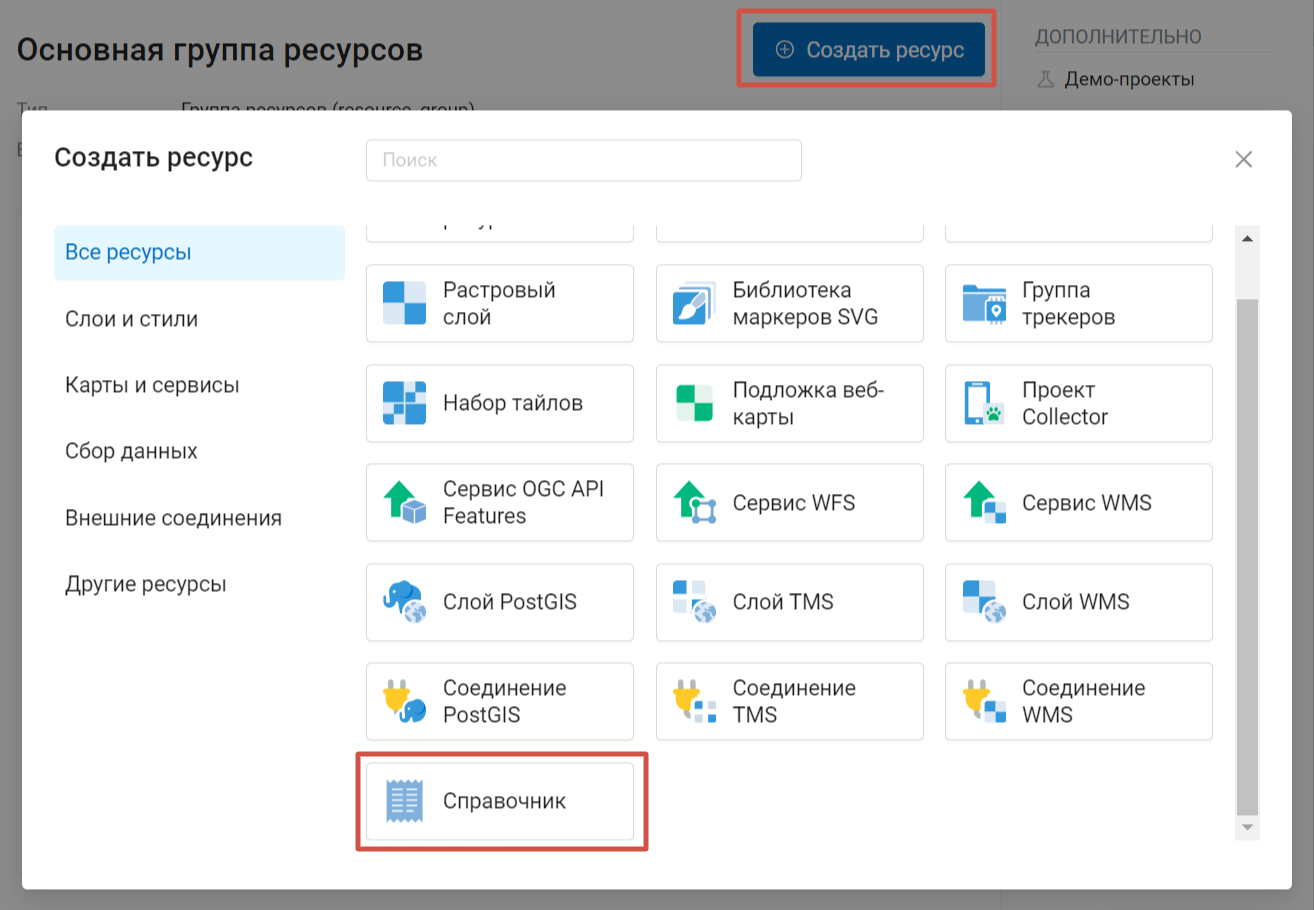
Рис. 7.148. Выбор типа ресурса «Справочни껶
Во вкладке Ресурс указываетя название справочника. Оно будет отображаться в административном интерфейсе и дереве слоев веб-карты после добавления. Поле Ключ является необязательным к заполнению.
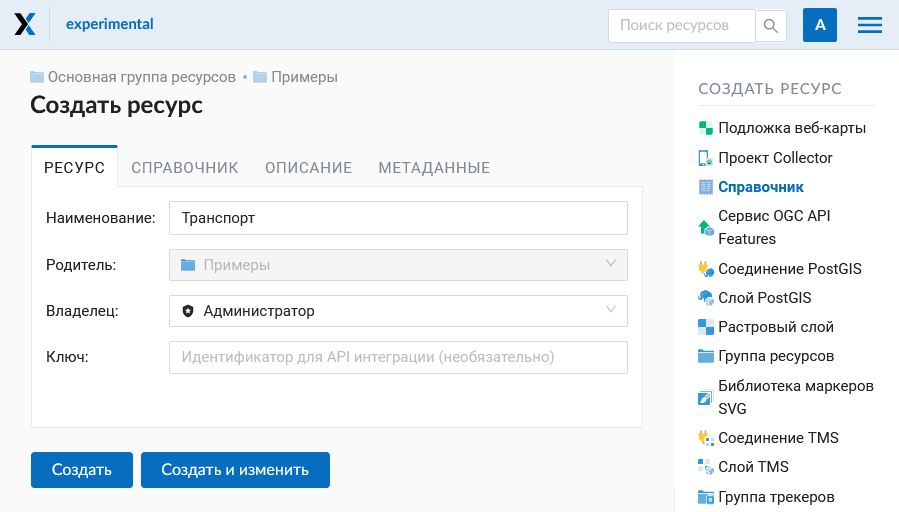
Рис. 7.149. Наименование справочника¶
На вкладке «Справочник» введите данные в виде «ключ - значение», где ключ - краткое техническое обозначение, которое будет записываться в данных (например, код), а значение - развёрнутое, более лёгкое для понимания название.
Также можно добавить справочник, импортировав его из файла.
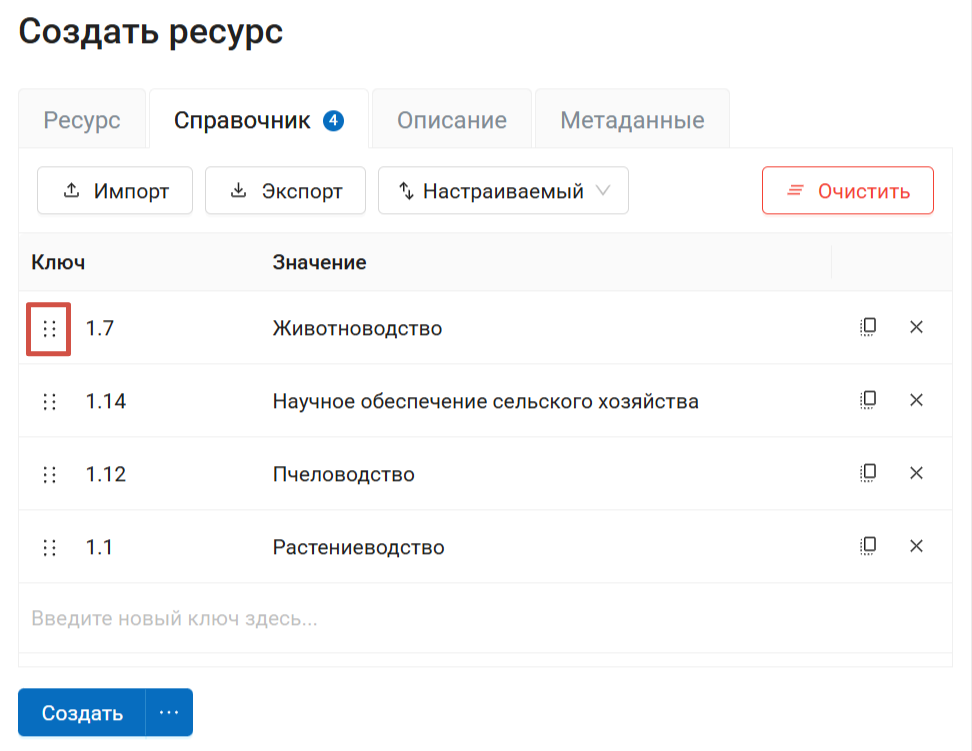
Рис. 7.150. Окно данных справочника. Строки отсортированы по алфавиту¶
Значения справочника можно отсортировать. Доступны следующие варианты сортировки:
Ключ, по возрастанию;
Ключ, по убыванию;
Значение, по возрастанию;
Значение, по убыванию;
Настраиваемый - можно произвольно расставить строки в нужном порядке, потянув за значок с шестью точками в левой части (см. Рис. 7.150.).
Обратите внимание, что ключи, имеющие в составе разделители, будут сортироваться как дробные числа, то есть «1.12» окажется выше, чем «1.7». В таком случае можно сначала отсортировать строки по ключу, а затем перейти в режим «Настраиваемый» и исправить порядок там, где нужно.
Можно добавить описание ресурса и метаданные на соответствующих вкладках. Как правило, метаданные используются для разработки сторонних приложений с помощью API.
После ввода необходимых данных следует нажать на кнопку Сохранить. Окно примет вид Рис. 7.151..
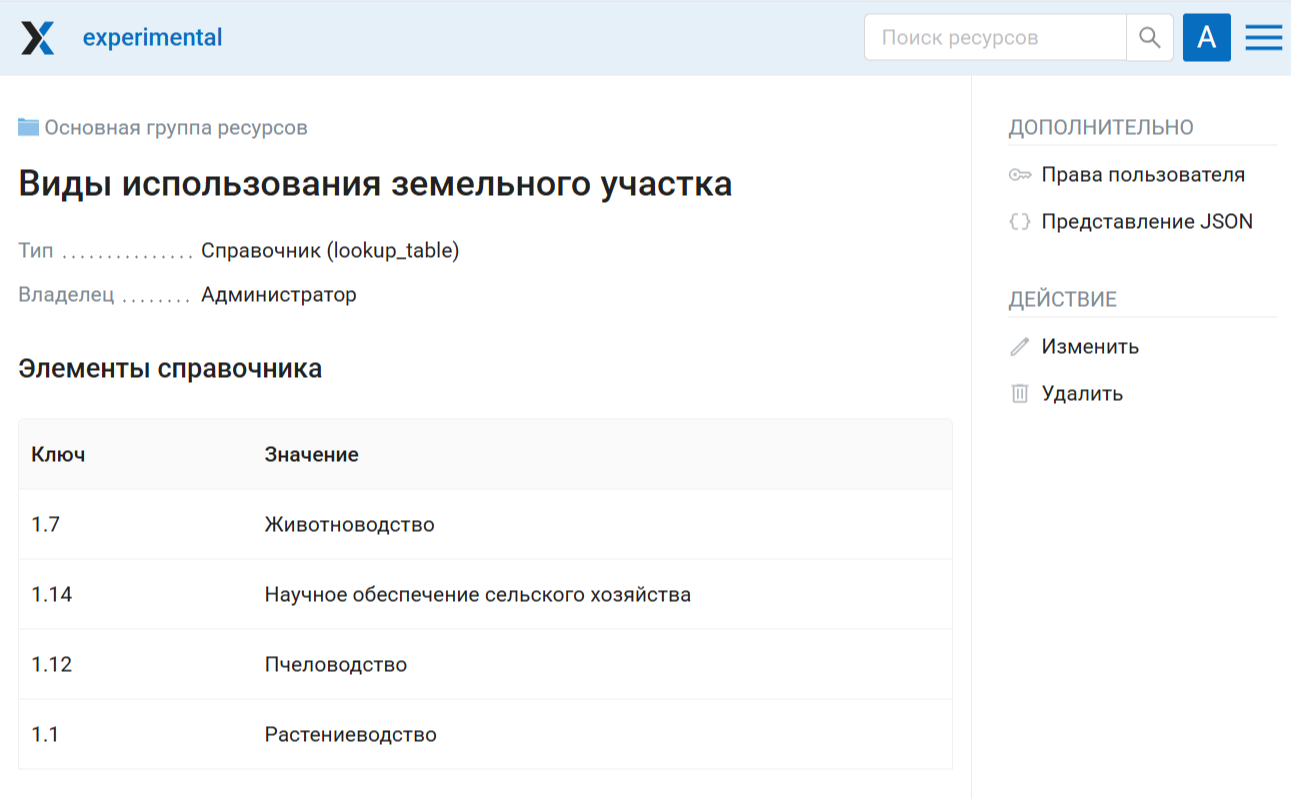
Рис. 7.151. Созданный справочник¶
Для внесения изменений в справочник следует в панели операций «Действие» выбрать Изменить, после чего откроется окно для редактирования данных ресурса. В окне необходимо перейти на вкладку «Справочник», на которой можно изменить состав значений справочника:
добавить новую пару ключ - значение
изменить текущую пару ключ - значение
удалить пару ключ - значение
Также можно экспортировать справочник в формате CSV.
Справочник можно также подключить к полю векторного слоя, это позволит выбирать значение атрибута из списка при создании и редактировании объектов.
Процесс работы со справочниками также представлен в видео:
7.11.2. Набор файлов¶
Важно
Это особый тип ресурса, доступный в редакции Extended NextGIS on-premise. Он позволяет создать хранилище с файлами любого типа.
Во вкладке Ресурс указываетя название набора. Оно будет отображаться в административном интерфейсе. Поле Ключ является необязательным к заполнению.
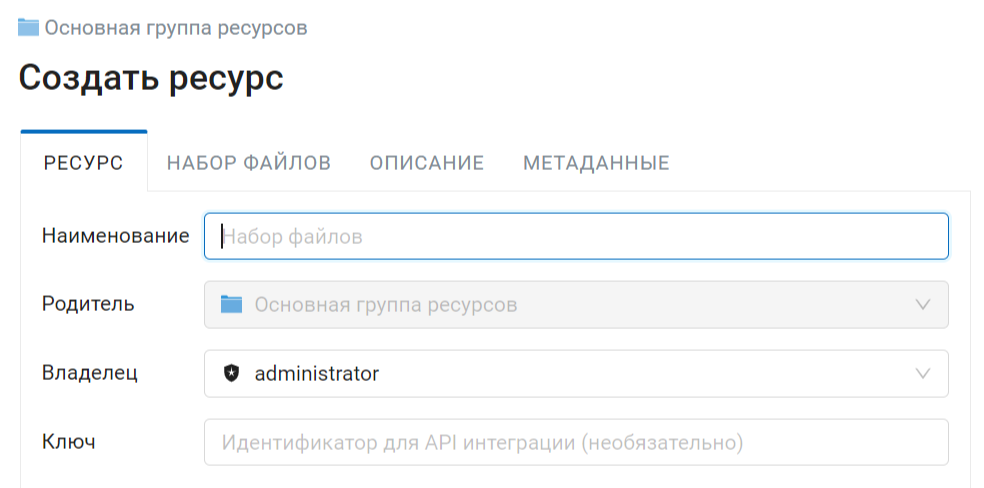
Рис. 7.152. Название ресурса Набор файлов¶
Во вкладке Набор файлов выберите файлы или zip-архив, из которого файлы нужно извлечь.
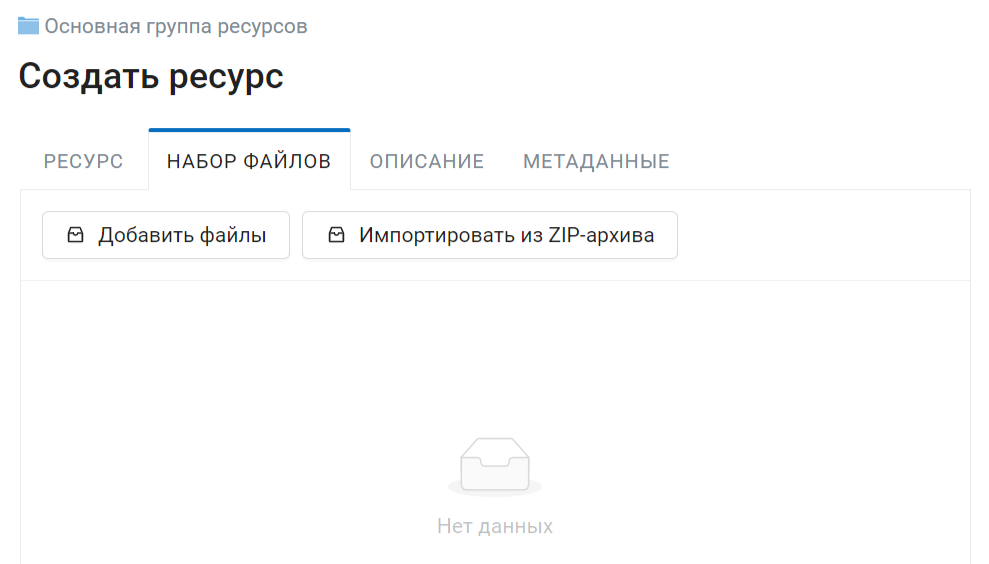
Рис. 7.153. Загрузка файлов в набор¶
Также на соответствующих вкладках можно добавить описание и метаданные.
После того, как набор создан, состав файлов в нём можно редактировать: добавлять и удалять файлы. Если выбрать извлечение из zip-архива, извлечённые файлы заменят добавленные ранее.
Файлы, содержащиеся в наборе, можно открыть в браузере (если это позволяет их расширение), сохранить по одному или экспортировать все вместе в виде zip-архива.
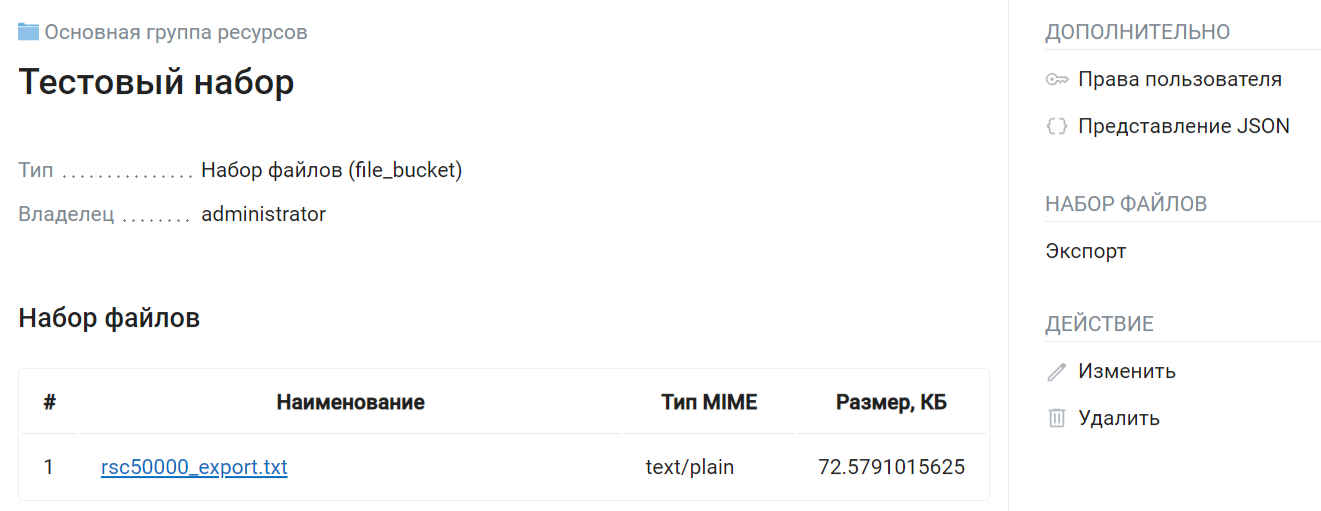
Рис. 7.154. Страница ресурса со списком содержащихся в нём файлов¶